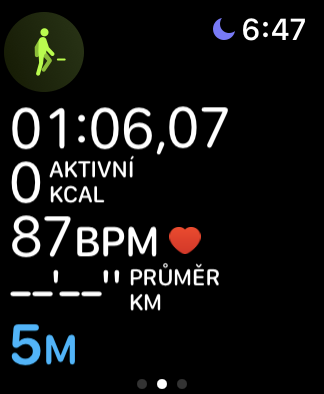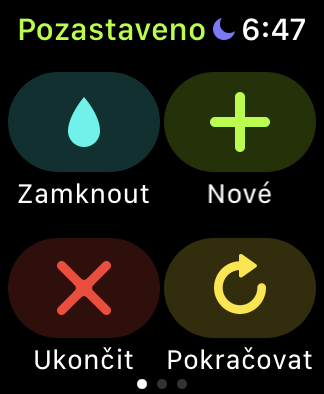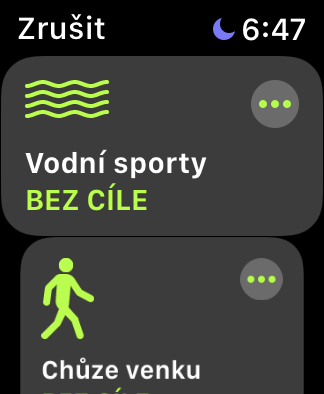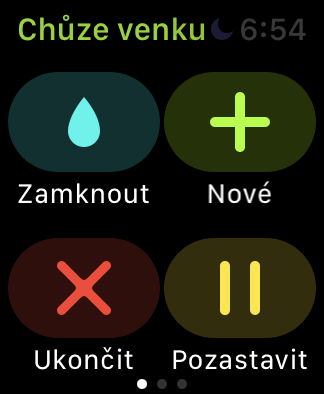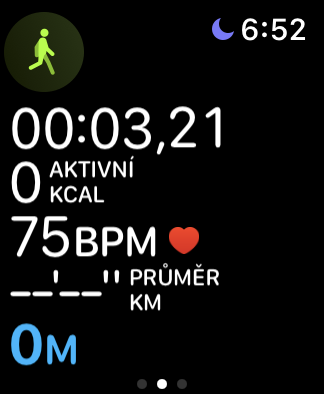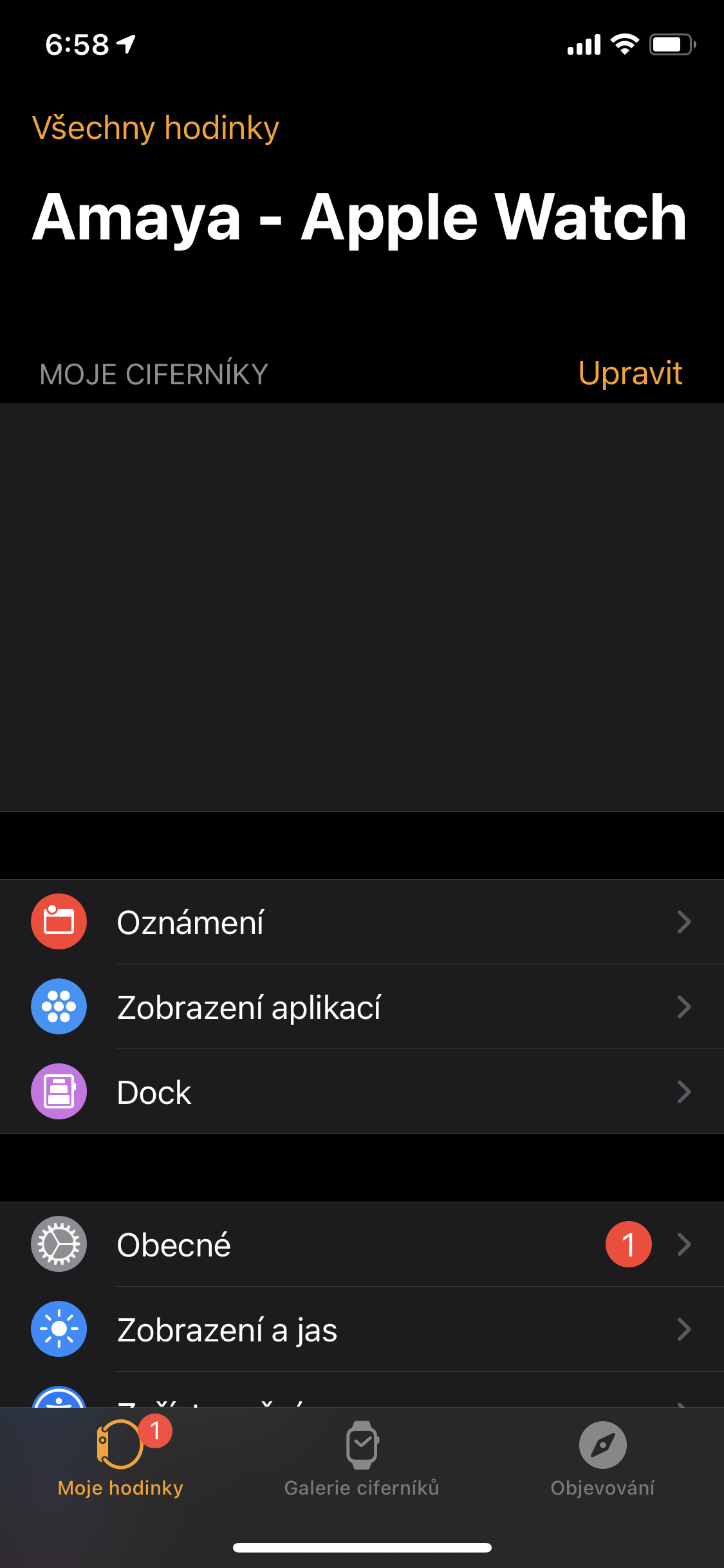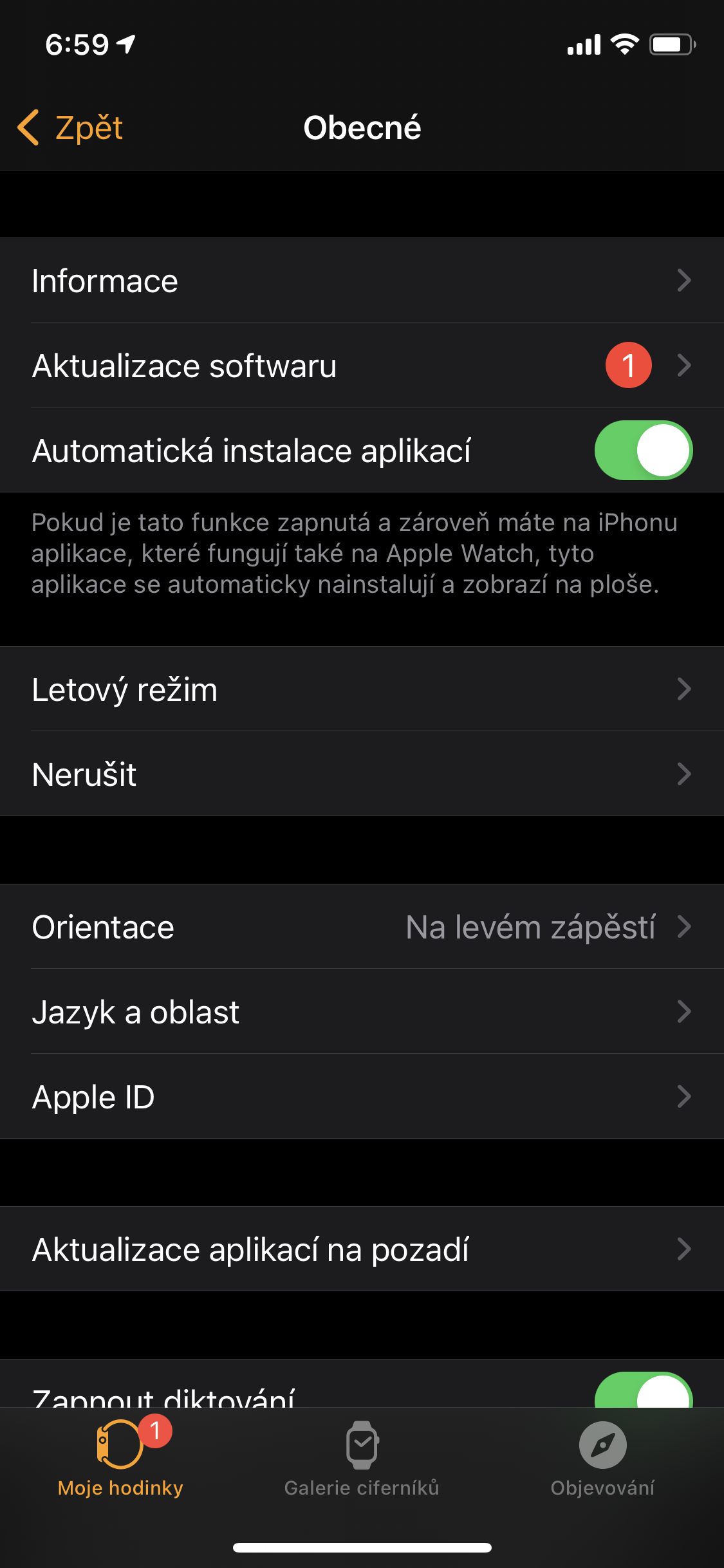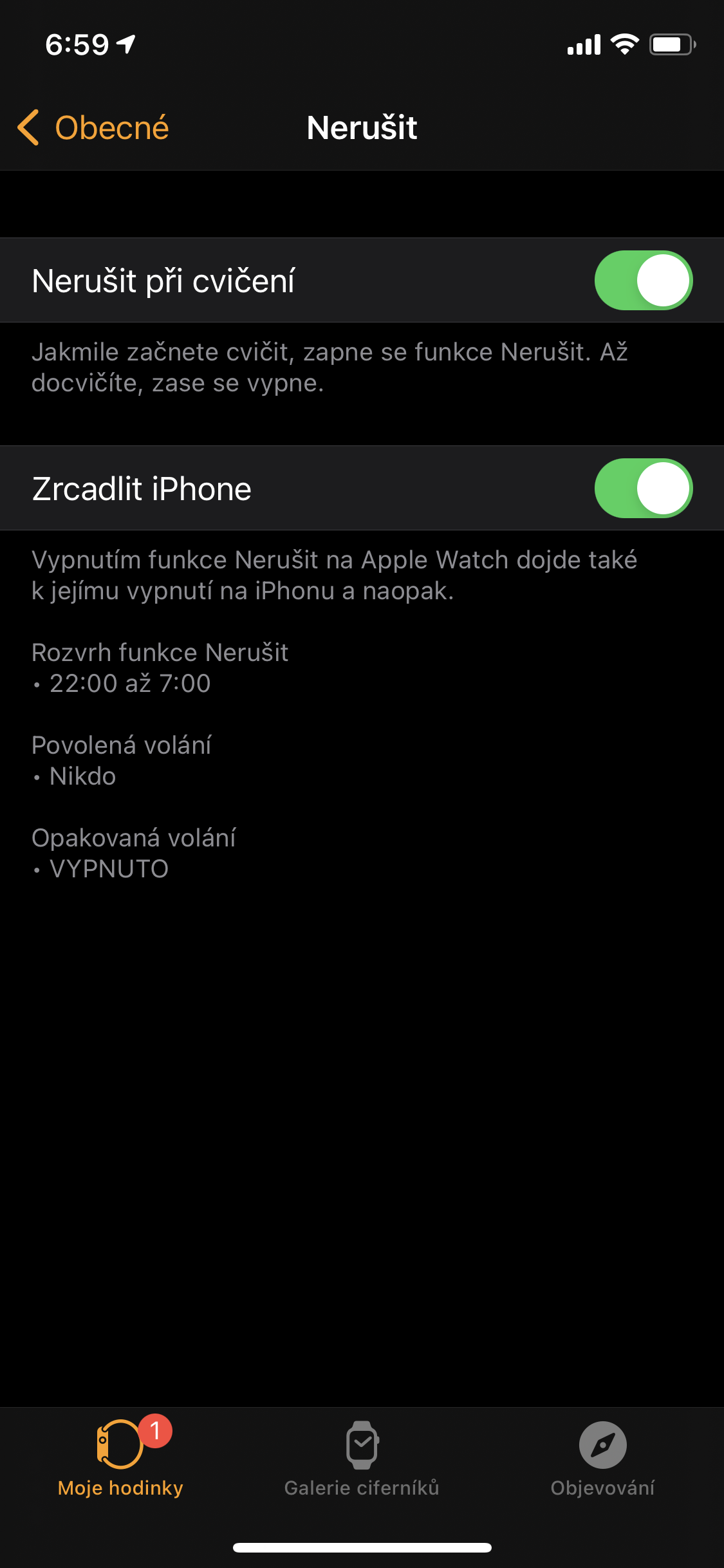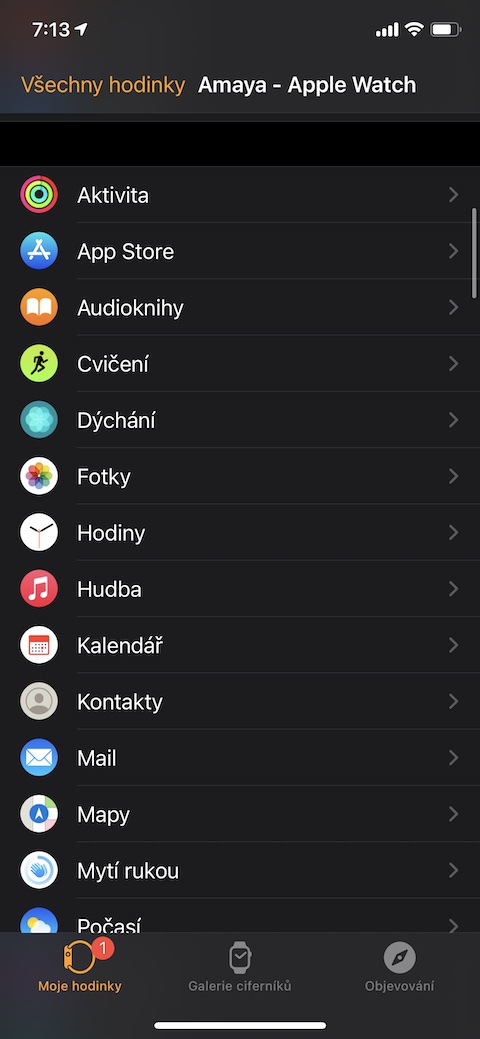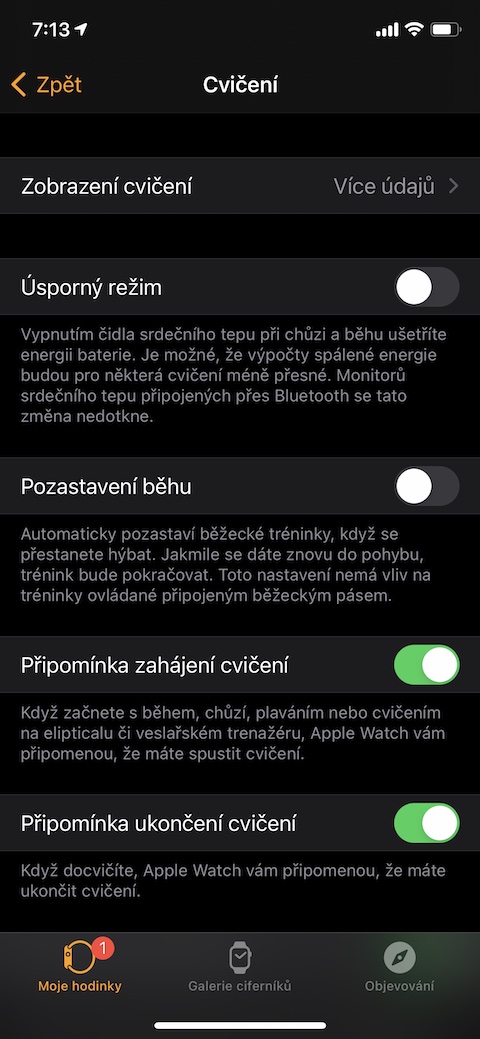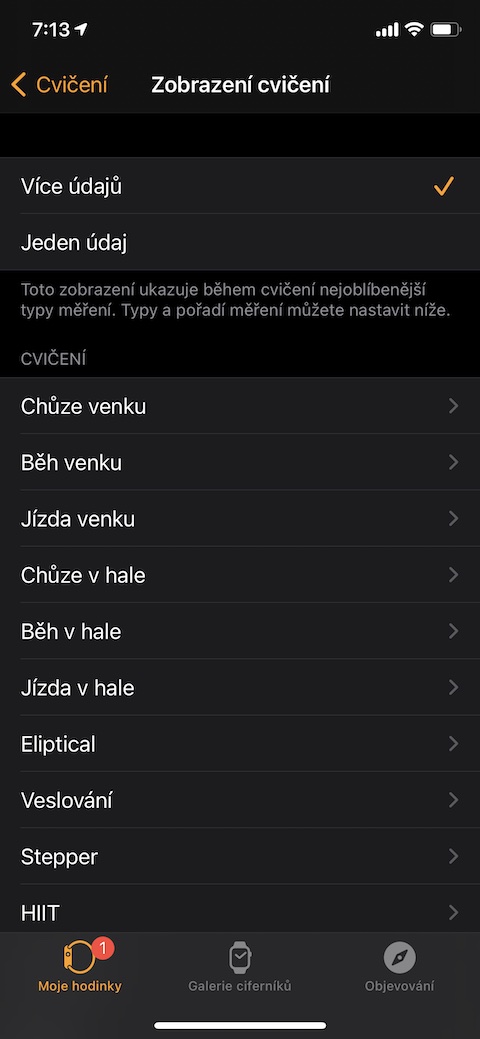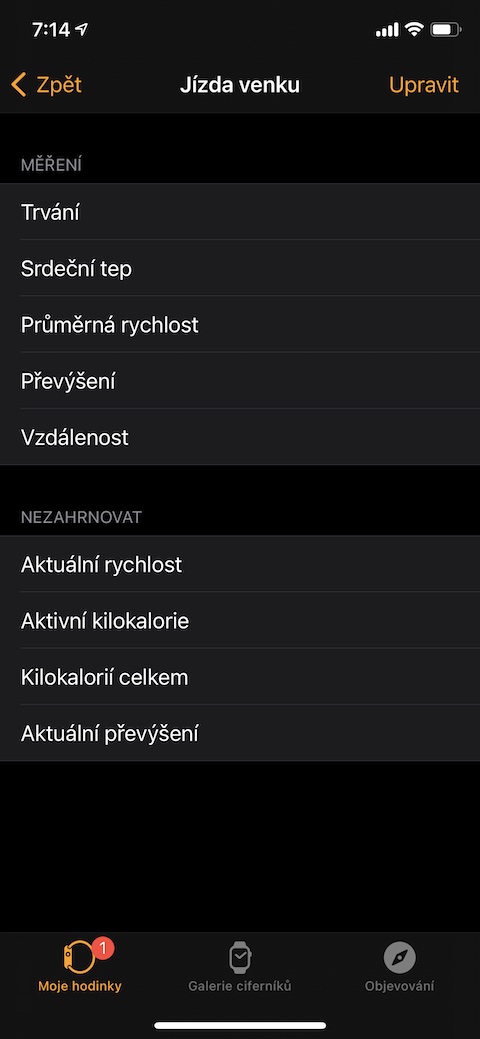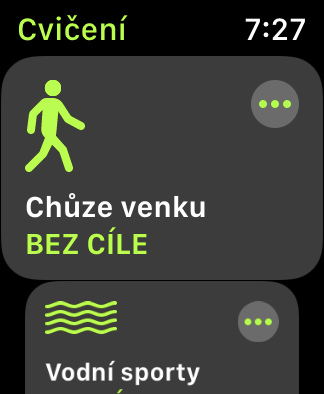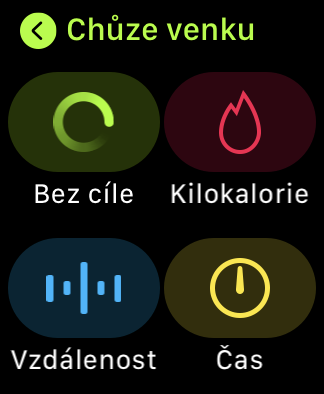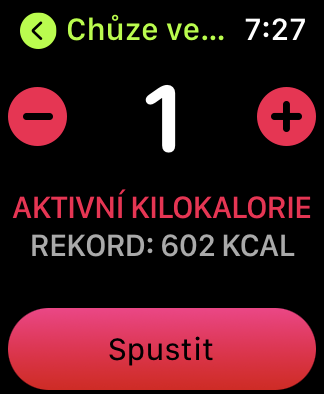Avec le début de l’été, vous êtes également nombreux à intensifier diverses activités physiques. Si vous possédez une Apple Watch, vous l'utilisez certainement pour mesurer et suivre vos entraînements, entre autres. Dans l'article d'aujourd'hui, nous vous proposons cinq trucs et astuces utiles qui vous seront sûrement utiles.
Il pourrait être vous intéresse
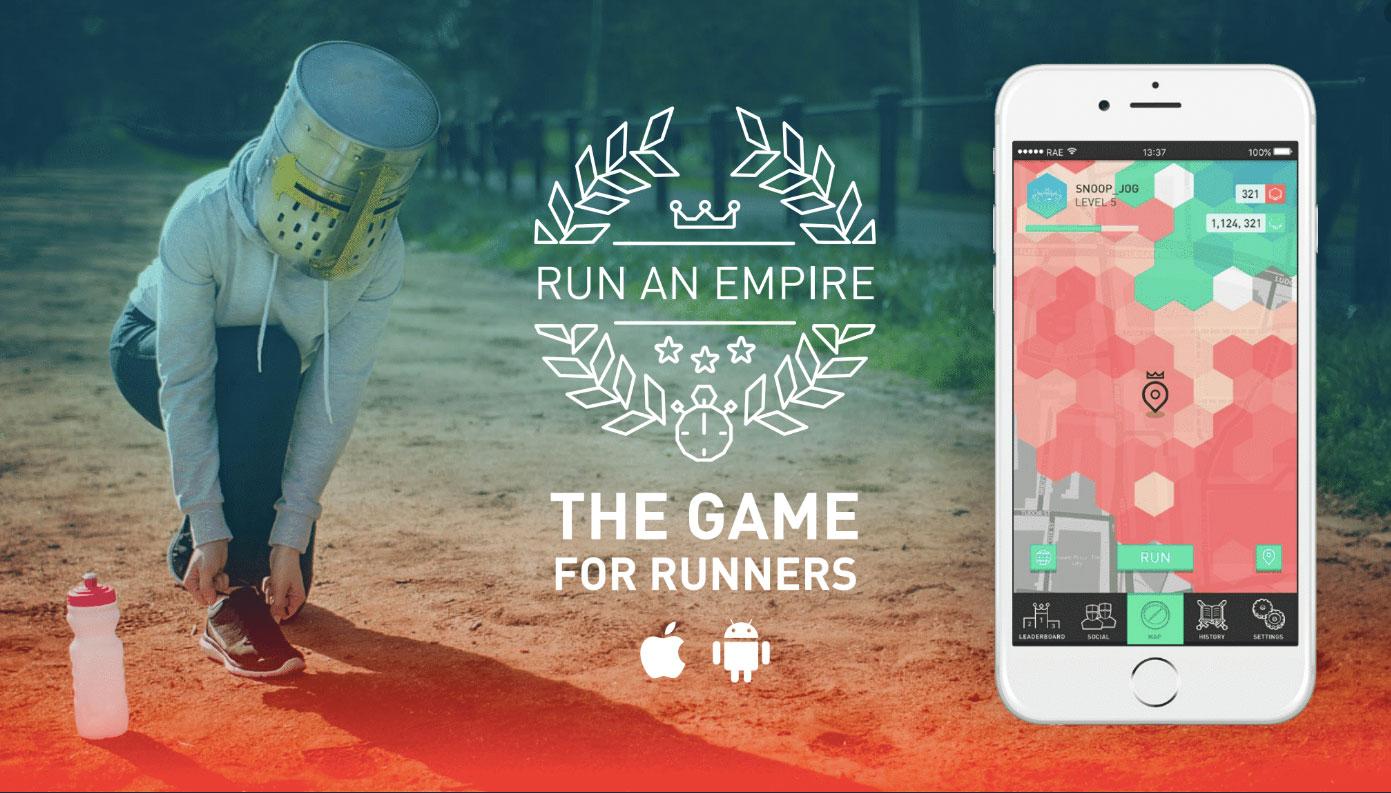
Mise en place d'un exercice
Beaucoup d’entre nous ne se limitent pas à une seule activité pendant l’exercice, mais alternent entre plusieurs de ces activités au sein d’un même exercice. Lorsque vous passez d'une activité à une autre sur votre Apple Watch, vous n'avez pas nécessairement besoin de mettre fin à cette activité puis d'en démarrer une autre. Lors de la première activité, il suffit déplacez l’écran de l’Apple Watch vers la droite puis appuyez sur Bouton "+". Que liste sélectionnez la deuxième activité souhaitée et appuyez sur pour la démarrer.
Verrouillage de l'écran pendant l'exercice
Si vous démarrez une activité aquatique sur votre Apple Watch, votre Apple Watch verrouillera automatiquement son écran pour éviter toute interaction indésirable avec les éléments de l'interface utilisateur, mais également pour commencer à expulser l'eau de la montre immédiatement après l'exercice. Si vous avez démarré un autre type d'activité sur votre Apple Watch et que vous vous souvenez que vous souhaitez verrouiller l'écran pendant cette activité, faites glisser l'écran vers la droite. En haut à gauche cliquez sur le bouton "Verrouillage", recommencez simplement à déverrouiller l'écran faire tourner la couronne de la montre numérique.
Ne pas déranger pendant l'exercice
Lorsque vous êtes pleinement occupé à courir, à faire du vélo ou même à vous entraîner, vous ne voulez certainement pas être distrait par les notifications sur votre Apple Watch. Mais vous pouvez facilement configurer Ne pas déranger pour qu'il s'active automatiquement chaque fois que vous démarrez une séance d'entraînement sur votre iPhone couplé. Sur votre iPhone lancez l'application Montre et appuyez sur Général. Cliquer sur Ne pas déranger et activez l'élément Ne pas déranger pendant l'exercice.
Personnalisation des métriques
Lorsqu’il s’agit de numéros d’exercices, chaque utilisateur s’intéresse naturellement à des données différentes. Entre autres choses, l'Apple Watch offre également la possibilité de personnaliser les métriques qui seront affichées sur l'écran de votre montre pour chaque type d'exercice. Sur l'iPhone couplé, exécutez l'application Montre et appuyez sur Exercice. Tout en haut cliquer sur Vue Exercice, sélectionner Plus de données, puis définissez les métriques souhaitées pour chaque type d'activité.
Vérifier les dossiers
Vous vous demandez quel a été votre parcours de course le plus long, quelle a été la plus grande quantité de calories brûlées en skiant ou quelle a été la durée la plus longue que vous avez passée à marcher dehors ? Tout ce que vous avez à faire pour connaître ces informations est l'Apple Watch lancez l'application Exercice puis appuyez sur l'activité pour laquelle vous souhaitez connaître les informations pertinentes icône de trois points. Ensuite, appuyez simplement sur données requises et tout ce dont vous avez besoin sera affiché.
 Adam Kos
Adam Kos